- Scoprire EaseUS
- Chi Siamo
- Recensioni & Premi
- Contatta EaseUS
- Rivenditore
- Affiliato
- Mio Conto
- Sconto Education
Come quarta generazione della serie di giochi Sims, Sims 4 ha goduto di grande popolarità sin dal suo rilascio nel 2014 e può essere considerato il sovrano dei giochi di simulazione.
In otto anni dal rilascio del gioco, gli sviluppatori continuano a promuovere nuovi DLC ed espandere le impostazioni del gioco per aumentare la freschezza dei vecchi giocatori. Allo stesso tempo, il numero di piattaforme applicabili a Sims 4 continua ad aumentare e il gioco EA viene ufficialmente aperto per il download gratuito il 18 ottobre 2022. Queste mosse hanno portato nuova linfa vitale a Sims 4.

Per aiutare i nuovi giocatori a godersi meglio il gioco, questo articolo mira a fornire guide dettagliate per i nuovi giocatori di Sims 4 su come installare mod in Sims 4, che possono aumentare notevolmente il divertimento del gioco. Continua a leggere e troverai anche la migliore soluzione per il backup dei tuoi file di Sims 4.
Perché i giocatori dovrebbero aggiungere mod e CC in Sims 4
Sims 4 ha una forte giocabilità e supporta i giocatori nella creazione dei propri Sims. I giocatori possono decidere il nome, l'aspetto, l'abbigliamento e la pianificazione della carriera dei loro Sims, acquistare case per loro e manipolarli per condurre ricche attività sociali.

Tuttavia, a causa dei dati di gioco limitati, Sims 4 non fornisce una varietà di oggetti di personalità e i giocatori si annoiano facilmente.
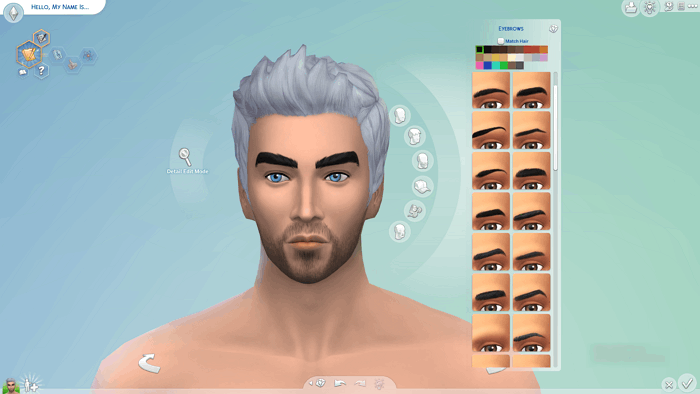
In questo contesto di base, il gioco introduce un motore di gioco personalizzato e supporta i giocatori nella creazione e nell'aggiunta di CC (Contenuti Personalizzati) e Mods in Sims 4. CC e Mods possono massimizzare le tue scelte, portare nuovi vestiti, acconciature, stili comportamentali e altro ancora ai tuoi Sims, e rendere il mondo che costruisci più personalizzato e diversificato.
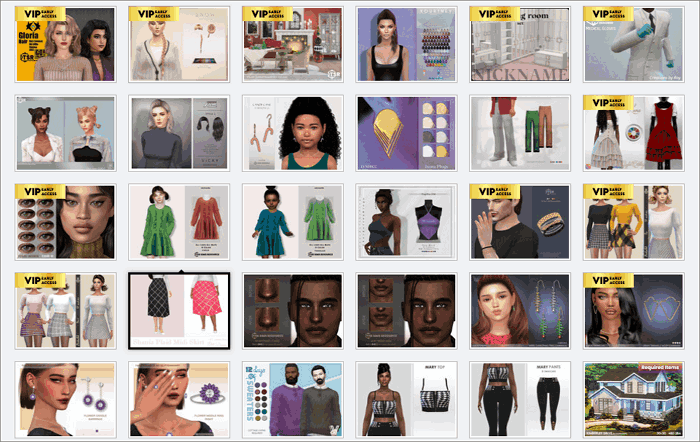
Dove trovare i migliori Mods di Sims 4
Molti talentuosi giocatori di Sims 4 creeranno mods e li pubblicheranno su alcuni siti web, quindi puoi andare su alcuni siti web di Mods di Sims 4 per selezionare e scaricare liberamente i migliori Mods di Sims 4 o CC e seguire i passaggi di seguito per installarli in Sims 4.
Ecco alcuni ottimi siti web che consigliamo.
Dopo aver visitato questi siti e scaricato i tuoi mod preferiti, di solito ottieni un file compresso. Si noti che è necessario solo il file .package e .ts4script poiché questi sono i file di mod corretti che si dovrebbero installare su Sims 4.
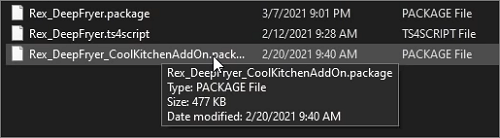
Come Installare i Mod in Sims 4 su Steam/Origin
Anche se Sims 4 è attualmente applicabile a PC, macOS, Xbox e PlayStation, i giocatori non possono aggiungere i mod o i contenuti personalizzati di Sims 4 su nessuna console di gioco. Pertanto, i seguenti metodi sono adatti solo per gli utenti PC e Mac per installare CC e Mod di Sims 4 su Steam o Origin.
Di seguito sono mostrate le guide passo-passo e le cose da tenere in considerazione.
- Installare mod/CCon Sims 4 su PC Windows
- Aggiungere mod/CC Sims 4 su Mac
- Regolare le opzioni di gioco
- Cose da tenere in considerazione
Installare mod/CCon Sims 4 su PC Windows
Passo 1. Aprire l'Esplora file di Windows e fare clic su "Documenti"
Passo 2. Fare clic su Electronic Arts > The Sims 4
Passo 3. Ora qui si trova la cartella Mods
Passo 4. Inserire i file delle mod che si sono installate in precedenza in questa cartella
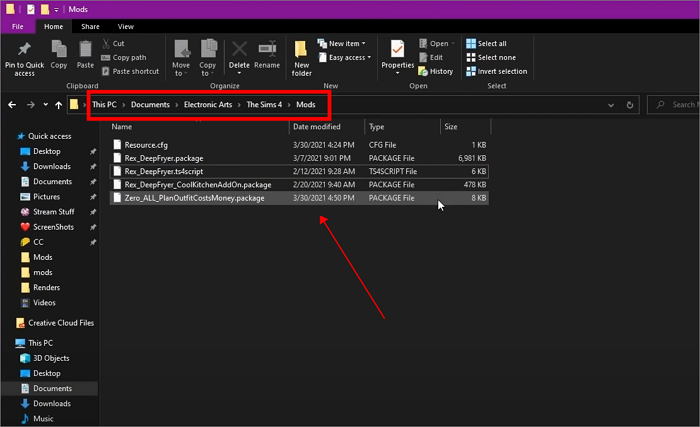
Aggiungere mod/CC di Sims 4 su Mac
Passaggio 1. Aprire Finder e fare clic su "Documenti"
Passaggio 2. Cliccare su Electronic Arts > The Sims 4
Passaggio 3. Ora si trova la cartella Mods
Passaggio 4. Inserire i file Mods scaricati in precedenza in questa cartella
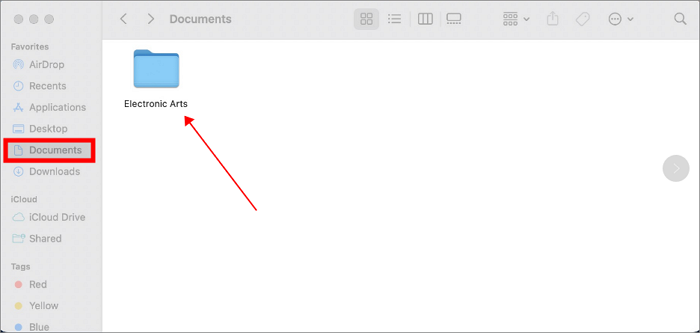
- Suggerimento:
- Se si scaricano mod di Famiglie/Lotti/Stanze da un sito diverso dalla Galleria di Sims 4, è necessario inserirli nella cartella Tray, non nella cartella Mods.
Regolare le opzioni di gioco
Dopo aver copiato le mod e i contenuti personalizzati nella cartella, è necessario verificare l'opzione "Abilita contenuti personalizzati e mod" nelle Opzioni di gioco, in modo che i file delle mod possano funzionare.
Ecco i 3 semplici passaggi che dovresti seguire.
Passaggio 1. Avvia The Sims 4 e clicca sul pulsante Opzioni nella barra del menu a destra
Passaggio 2. Seleziona Opzioni di gioco>Altro
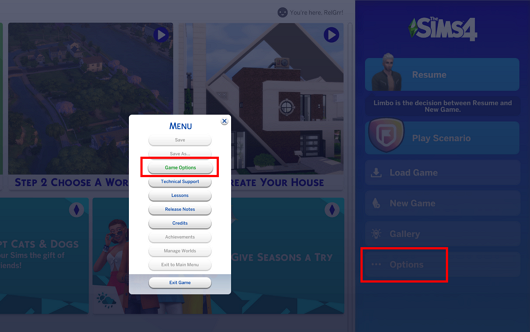
Passaggio 3. Ora seleziona l'opzione "Abilita contenuti personalizzati e mod" e applica le modifiche
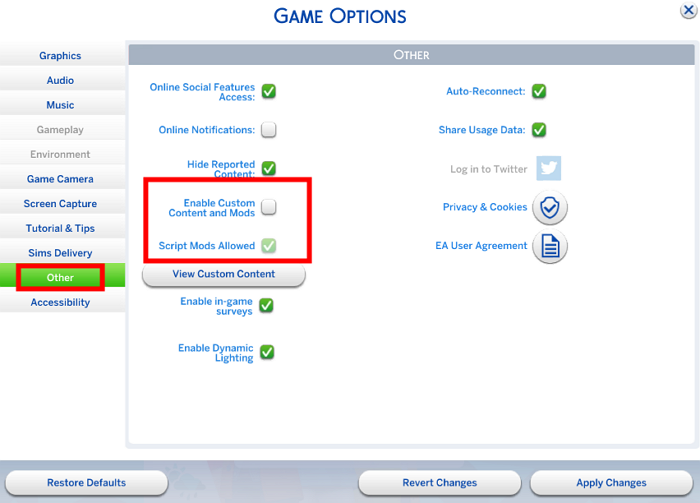
Cose da tenere in considerazione
Se hai già aggiunto mod e CC in The Sims 4 e li hai abilitati con successo nel gioco, non sottovalutare il problema. Ogni volta che The Sims 4 viene aggiornato o viene aggiunto un patch, le tue mod possono facilmente causare errori nel codice di gioco.
Questo non solo influirà sul normale funzionamento di Sims 4, ma danneggerà anche i dati salvati. Pertanto, è necessario creare un piano di backup programmato per i tuoi mod e i file salvati per mantenere la stabilità dei file dei mod e garantire la sicurezza dei dati del gioco.
Come eseguire il backup dei mod e dei file salvati di Sims 4
Anche se è possibile utilizzare direttamente la funzione di copia per salvare i file dei mod e dei salvataggi di Sims 4 in un'altra posizione, consigliamo vivamente di utilizzare il miglior software di backup, EaseUS Todo Backup Home.
EaseUS Todo Backup Home è un software professionale che può soddisfare tutte le esigenze di backup dei giocatori con la sua eccellente performance. Può fare il backup dei salvataggi dei giochi per PC e supportarti nella creazione di un piano di backup dedicato. Supporta anche le modalità di backup incrementale e differenziale, che possono fare il backup automatico del nuovo contenuto immediatamente quando aggiungi altri file alla cartella Mods. Inoltre, EaseUS Todo Backup Home fornisce agli utenti 250 GB di spazio di archiviazione cloud gratuito. Puoi salvare i file di backup in esso per liberare spazio su disco.
Ora seguiamo i passaggi di seguito per eseguire il backup dei file e dei salvataggi dei mod di Sims 4 con grande facilità.
Passaggio 1. Per la prima volta che utilizzi EaseUS Todo Backup per eseguire il backup dei file, fai clic su Crea il backup nella schermata iniziale e quindi fai clic sul grande punto interrogativo per selezionare i contenuti per il backup.

Passaggio 2. Dal momento che eseguirai il backup di file e cartelle sul tuo computer, procedi con la modalità di backup "File", in cui puoi selezionare immagini, video, documenti e tutti gli altri tipi di file di cui eseguire il backup.

Passaggio 3. Segui i percorsi per individuare i file, le cartelle o le directory di cui vuoi eseguire il backup, selezionali tutti e fai clic su "OK".

Passaggio 4. Ora devi selezionare una posizione di backup per salvare e conservare il backup.

Passaggio 5. EaseUS Todo Backup consente agli utenti di salvare i file di backup su ogni dispositivo utile, come un disco rigido locale, un'unità USB esterna, una scheda SD, un'unità di rete o un'unità NAS, oltre a un'unità cloud del marchio EaseUS. Consigliamo personalmente agli utenti di scegliere l'unità cloud prima di un'unità fisica per salvare backup importanti grazie alla maggiore accessibilità, flessibilità e sicurezza.

Per poter accedere al cloud EaseUS, tutto ciò che serve è una registrazione e-mail e un login.

Passaggio 6. Se sei interessato a una pianificazione del backup automatico e intelligente per la prossima attività di backup dei file, procedi con l'impostazione "Opzioni". Qui puoi crittografare un backup di file riservato, comprimere la dimensione dell'immagine di backup o personalizzare uno schema di backup per indicare al software a che ora avviare il backup successivo.
Personalizza un'attività di backup avanzata e automatica qui:
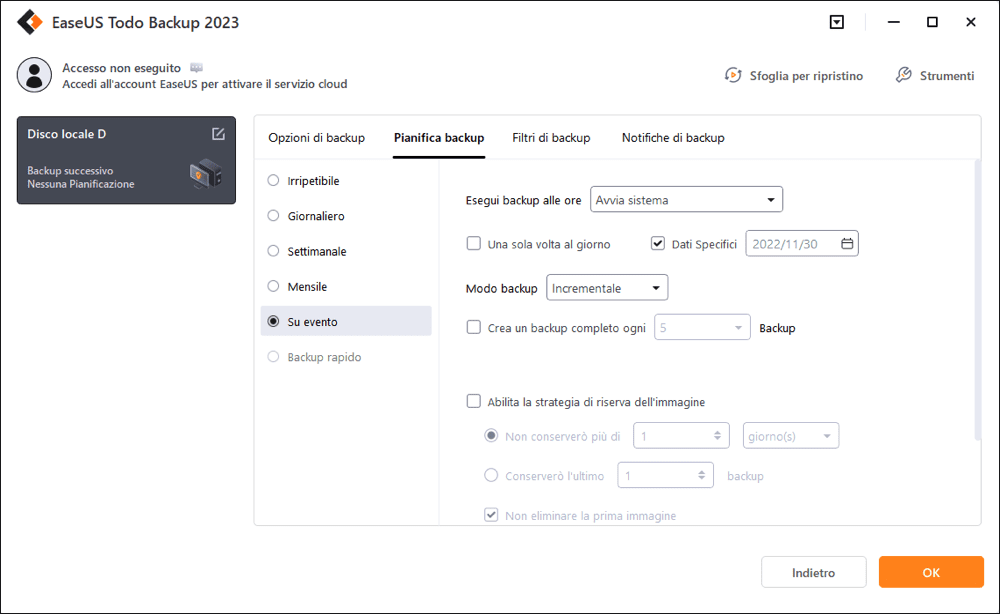
Passaggio 7. Fai clic su "Backup ora" per avviare il processo di backup dei file. I file di backup completati sono visibili nell'area sinistra in uno stile di scheda.

Conclusione
L'aggiunta di mod e CC al gioco è una parte molto importante per godersi Sims 4. Questo articolo dettaglia come installare i mod in Sims 4. Tuttavia, si prega di tenere presente che i backup dei file devono essere effettuati regolarmente per evitare danni ai dati del gioco. E EaseUS Todo Backup Home ti aiuterà in caso di necessità.
FAQ
1. Cosa sono i mod e i CC?
MOD (modifica) è un programma di modifica o miglioramento del gioco che ha la capacità di modificare alcune impostazioni del gioco. In Sims 4, la sua esistenza può cambiare le caratteristiche comportamentali dei sims o introdurre nuove funzioni, migliorando notevolmente la giocabilità del gioco.
Rispetto ai mod, i CC (Custom Content) sono molto più semplici. In Sims 4, i CC rappresentano di solito i vestiti, le acconciature, le caratteristiche facciali, i mobili e altri oggetti che il creatore vuole aggiungere al gioco, consentendo ai giocatori di avere più scelte di decorazione.
2. Come si installa manualmente una mod su Steam?
Dovresti copiare i file della mod che hai estratto da una cartella ZIP scaricata in precedenza, aprire Esplora file, scegliere Documenti>Electronic Arts> The Sims 4> Mods e poi inserire le tue mod nella cartella.
Questa pagina è stata utile?
Articoli Relativi:
-
Come risolvere il problema della TV LG che non riconosce USB [Guida definitiva]
![author icon]() Aria/10/08/2025
Aria/10/08/2025 -
Accesso negato ad hard disk esterno in Windows | Soluzione rapida
![author icon]() Anna/28/07/2025
Anna/28/07/2025 -
Come eseguire il downgrade da macOS Ventura a Monterey [3 metodi dettagliati]
![author icon]() Anna/06/11/2025
Anna/06/11/2025 -
Come resettare un MacBook Big Sur [Ultimo aggiornamento]
![author icon]() Anna/09/11/2025
Anna/09/11/2025
Recensioni dei Prodotti
Servizi di Recupero Dati EaseUS
Richiedi una valutazione gratuita>>
Gli esperti di recupero dati di EaseUS hanno un'esperienza sufficiente per riparare dischi/sistemi e salvare i dati da tutti i dispositivi come RAID, HDD, SSD, USB, ecc.